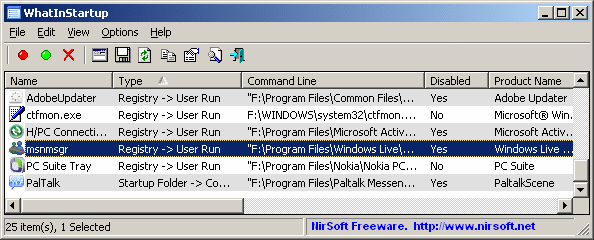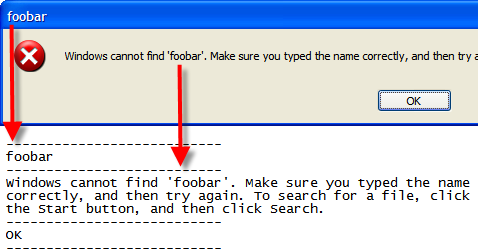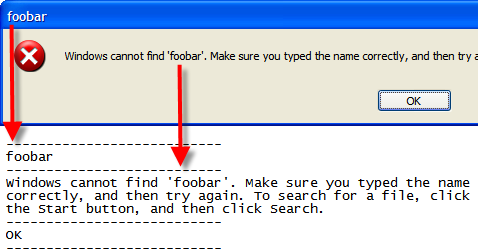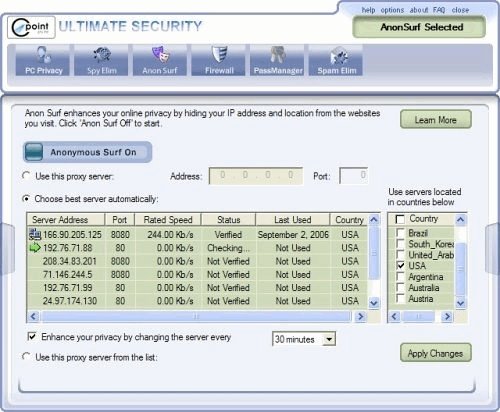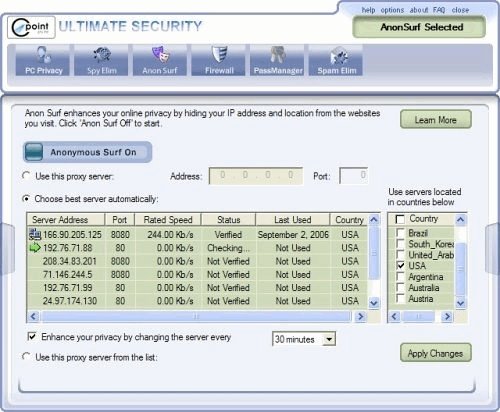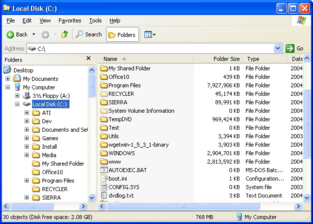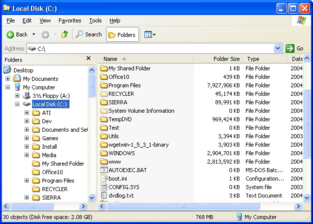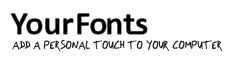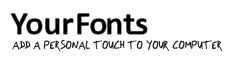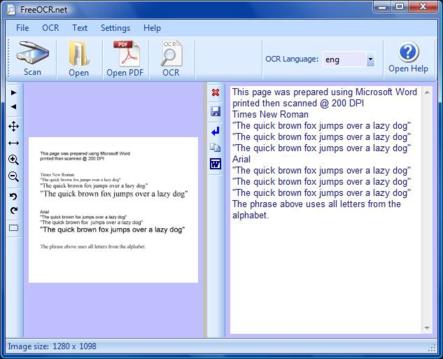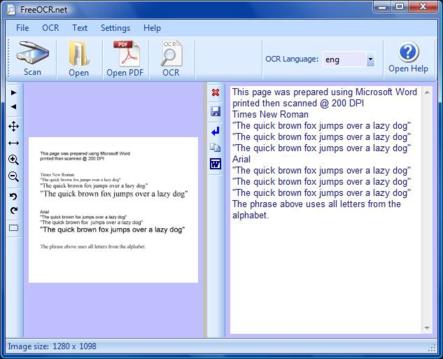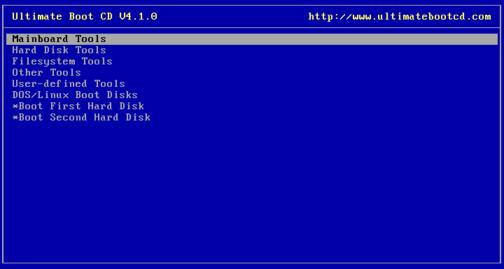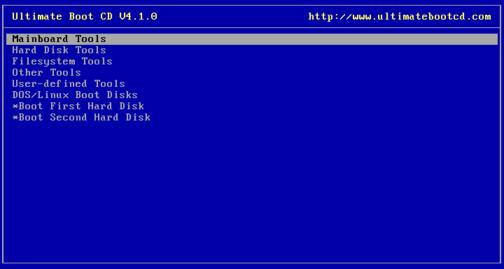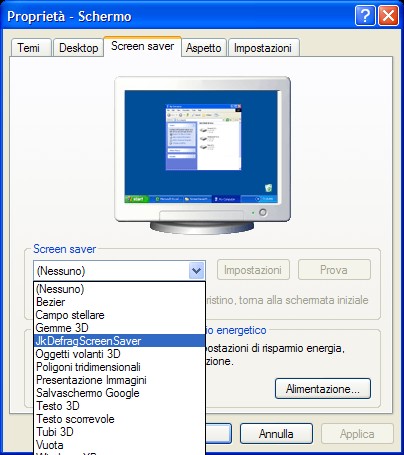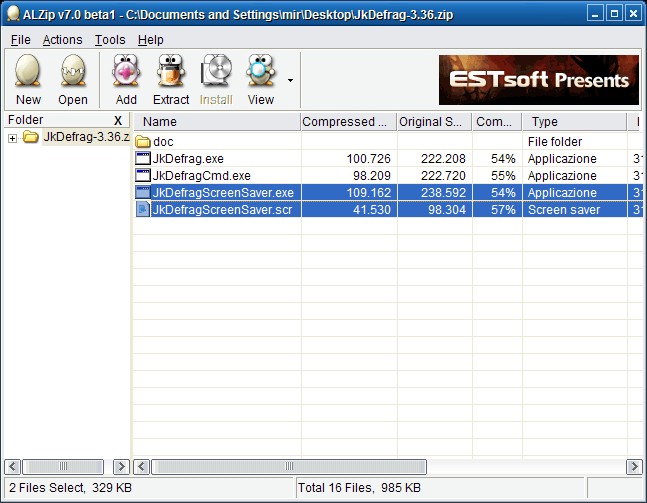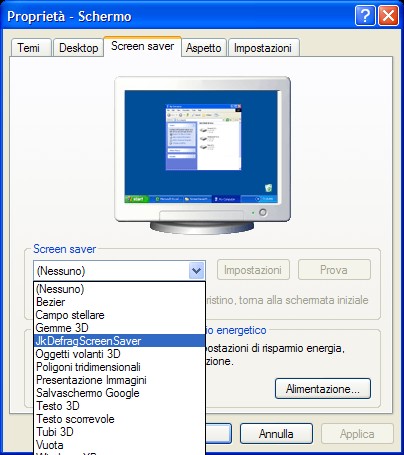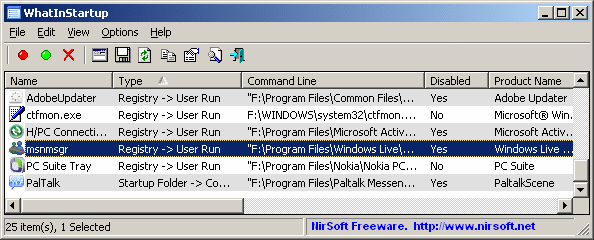
NirSoft si rileva una volta di più uno scrigno di software gratuito preziosissimo.
In questo caso ecco un programma utile, leggero e che non si installa: WhatInStartup. Il suo scopo è quello di rilevare le applicazioni che si avviano con Windows.
La sua utilità sta nel scovare quei servizi che non è importante che stiano sempre in ascolto ma che siano richiamati solo quando servono.
Un esempio su tutti è WinAmp, il diffusissimo player di mp3, che nella sua installazione classica fa partire l’agent all’avvio di Windows.
Dall’interfaccia utente è possibile non solo vedere le applicazioni che si attivano con lo start ma anche alcune informazioni come il produttore, tipo di avvio, linea di comando di attivazione. Dalla stessa interfaccia è possibile impedire l’avvio a queste applicazioni già dal prossimo boot.
Funziona con tutti Windows dal 2000 al nuovo 7
Link: WhatInStartup